Создание рельефных поверхностей с помощью finalRender MTD
В этом уроке мы познакомимся со средствами finalRender для создания рельефных поверхностей. Можно много трудится, пытаясь добиться хороших результатов. Но зачем ползать, если у нас есть возможность взлететь? А взлетать нам будет помогать эффект finalRender Micro Triangle Displacement (далее MTD).
| Опубликовал: | Zedex |
| Автор: | Zedex |
| Опубликовано: | 26.04.2006 |
| Просмотров: | 4939 |
| Рейтинг: |

Обычный примитив (цилиндр) запросто превратился в реалистичное дерево, хотя и не понятно какой породы. Но все же...

А здесь, несложными движениями руки, чайник превратился... Превратился... Ну в общем сами видите во что.
Наверное, вы уже видели это в мануале к finalRender. Объяснения, для чего это, как видите, излишне. Ну, хватит смотреть, пора учиться создавать такие вещи.
Для начала создадим такую несложную сцену.
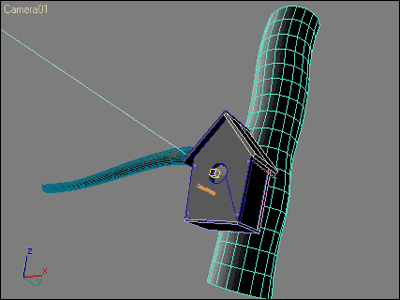
В роли дерева выступает обычный цилиндр, с примененным к нему модификатором Noise (Modifiers » Parametric Deformers » Noise). В роли скворечника кучка обычных боксов. Но некоторые пришлось «обкусить» с помощью Boolean ( Create » Compound » Boolean ) . Источник света тоже пригодился. В данном случае Target Spot .
И так. Сцена готова. Значит, теперь нам надо создать текстуры. Для скворечника, палочек и всяких там веток просто накинем какую-нибудь битовую карту (*.jpg ; *.gif и т.д.). А вот для дерева будем использовать материал fr-advanced. Для этого заходим в редактор материалов и жмем на кнопку Standard или Get Material (синий шарик со стрелкой). В раскрывшимся свитке выбираем материал fr-advanced. Теперь нам надо настроить этот материал. Переходим в свиток Maps данного материала и для параметра Diffuse Color назначим карту Bitmap. Откроется окно выбора файла текстуры. Выберем текстуру коры TreeBark.jpg (она находится в каталоге макса: ...3dsmax/maps/Organics/). Возвращаемся обратно в свиток Maps нашего материала и туже самую карту присвоим параметру Displacement со значением 600.
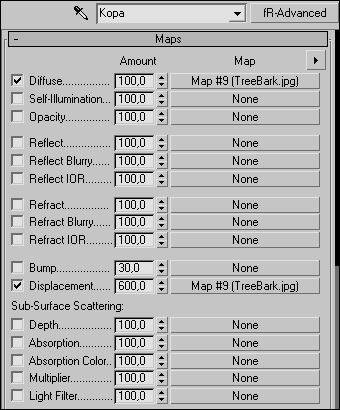
Сразу оговорюсь, что для получения более качественных результатов нужно использовать текстуры с большим разрешением, начиная с 1Мп, и с приличным качеством.
В свойствах карты Displacement, в свитке Output, параметру RGB Offset присвоим значение -0,4.
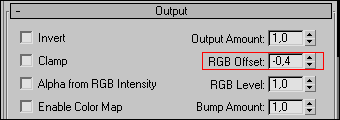
Материал готов. Назначим его дереву.
Теперь нам надо настроить рендер. Открываем Render Scene Dialog (Rendering → Render), выбираем в качестве рендера finalRender. Далее переходим на вкладку Renderer и раскрываем свиток finalRender: Micro Triangle Displacement. В этом свитке ставим флажок Enable, что разрешит просчет с MTD , а остальные значения, как на картинке. Большие цифры ставить не надо, т.к. это очень сильно увеличит время просчета, а те значения, которые изображены на картинке, почти всегда дают нормальный результат и их вполне можно считать стандартными. Думаю, вы понимаете, что они делают. Ну, по крайней мере, поймете, проигравшись с ними.
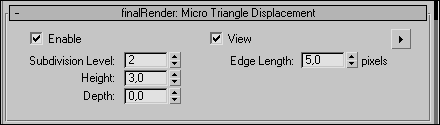
Subdivision Level — Определяет, насколько частей реальный треугольник (часть полигона, который является частью вашей существующей геометрии) должен быть подразделен на микротреугольники. Например, значение 4 разобьет на 4х4 микротреугольников, т.е. на 16.
Height — Определяет максимальную высоту смещения треугольников по текстуре.
Depth — То же самое, что и Height, но только в глубину.
Edge Length — Максимальное число микротреугольников на пиксель.
Добавим еще глобального освещения и фон. А теперь отправляем все это дело в просчет. И вот результаты c MTD и без него.


Вот и все! Тренируйтесь, и будет вам отличный результат.
Удачи!
